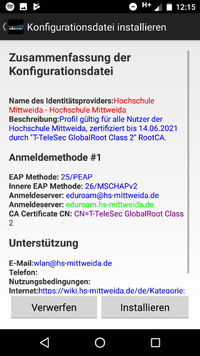Eduroam-Einrichtung unter Android: Unterschied zwischen den Versionen
Keine Bearbeitungszusammenfassung |
|||
| Zeile 17: | Zeile 17: | ||
== Einrichtung des Profils mit eduroamCAT == | == Einrichtung des Profils mit eduroamCAT == | ||
Laden Sie sich die App aus dem Google Play Store herunter. | === Installation des eduroam CAT Tools=== | ||
Laden Sie sich zunächst die App aus dem Google Play Store herunter, wenn diese noch nicht installiert ist. | |||
=== Einrichtung der eduroam Konfiguration mit eduroamCAT === | |||
Wenn Sie die App das erste mal öffnen, werden Sie gebeten, Ihren Standort freizugeben und Zugriff auf das Dateisystem zu gewähren. Letzteres braucht das Tool, um auf die Konfigurationsdatei zuzugreifen. Die Standortfreigabe hilft dabei, ihre Hochschule zu bestimmen, Sie können aber auch manuell suchen. | Wenn Sie die App das erste mal öffnen, werden Sie gebeten, Ihren Standort freizugeben und Zugriff auf das Dateisystem zu gewähren. Letzteres braucht das Tool, um auf die Konfigurationsdatei zuzugreifen. Die Standortfreigabe hilft dabei, ihre Hochschule zu bestimmen, Sie können aber auch manuell suchen. | ||
Version vom 17. September 2019, 13:57 Uhr
Eduroam Einrichtung mit Konfigruationstool – Android 4.3 und neuer
Hinweis! Wenn das Gerät bereits vor dem 09.07.2019 im Eduroam eingeloggt war und seitdem keine Änderung vorgenommen wurde, ist mit hoher Wahrscheinlichkeit noch ein altes Eduroam-Profil konfiguriert. Bevor Sie fortfahren, müssen Sie das alte Profil löschen.
Altes Eduroam-Profil löschen
Sollte noch ein altes Profil vorhanden sein, wird dies wie folgt gelöscht:
- Einstellungen -> WLAN
- eduroam auswählen(Auswahl gedrückt halten), bis ein Menü erscheint
- Netzwerk entfernen auswählen - damit wird das bisherige WLAN-Profil gelöscht.
Einrichtung des Profils mit eduroamCAT
Installation des eduroam CAT Tools
Laden Sie sich zunächst die App aus dem Google Play Store herunter, wenn diese noch nicht installiert ist.
Einrichtung der eduroam Konfiguration mit eduroamCAT
Wenn Sie die App das erste mal öffnen, werden Sie gebeten, Ihren Standort freizugeben und Zugriff auf das Dateisystem zu gewähren. Letzteres braucht das Tool, um auf die Konfigurationsdatei zuzugreifen. Die Standortfreigabe hilft dabei, ihre Hochschule zu bestimmen, Sie können aber auch manuell suchen.
Suchen Sie zunächst Ihre Hochschule oder lassen Sie diese automatisch finden. Eventuell ist die Entfernung in Kilometern nicht ganz korrekt, lassen Sie sich davon nicht beirren und wählen Sie die Hochschule Mittweida aus.
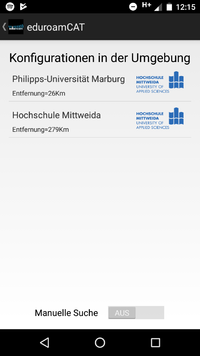
Anschließend wird das Tool eine passende Konfigurationsdatei laden. Sie erhalten eine Übersicht und können diese installieren.
Nach der Installation des Profils werden Sie gebeten, sich anzumelden. Als Benutzername verwenden Sie bitte den Benutzernamen Ihres Hochschullogins mit "@hs-mittweida.de" als Suffix. Also zum Beispiel: username@hs-mittweida.de. Geben Sie anschließend das zugehörige Passwort ein und tippen auf "Installieren".
Sie erhalten eine Meldung, wenn der Verbindungsversuch erfolgreich war. In Zukunft werden Sie sich automatisch zu dem eduroam-Netzwerk verbinden, wenn Sie in der Reichweite des Netzwerkes sind.
Sollte es Probleme geben oder haben Sie eine Frage, zögern Sie nicht und schreiben Sie uns eine E-Mail oder kommen persönlich beim NCC vorbei. Unsere Öffnungszeiten sowie Kontaktdaten finden Sie hier.